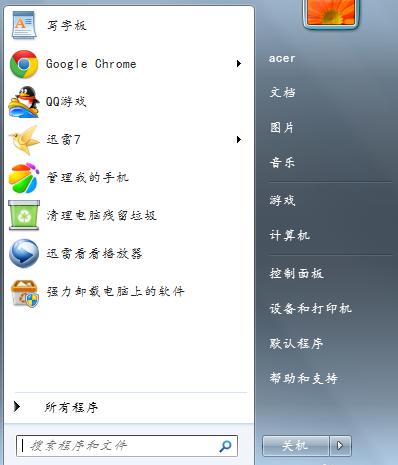1、打开开始菜单,点击控制面板 2、点击外观 3、点击显示 4、点击左侧的更改配色方案 5、点击窗口颜色和外观下的高级按钮 6、这时候发现新打开的字体不能选择,就需要更改一下上
1、打开开始菜单,点击控制面板
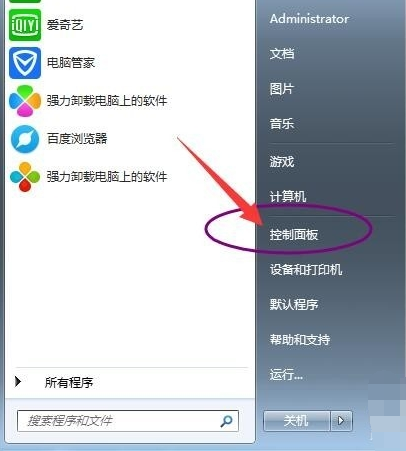
2、点击“外观”
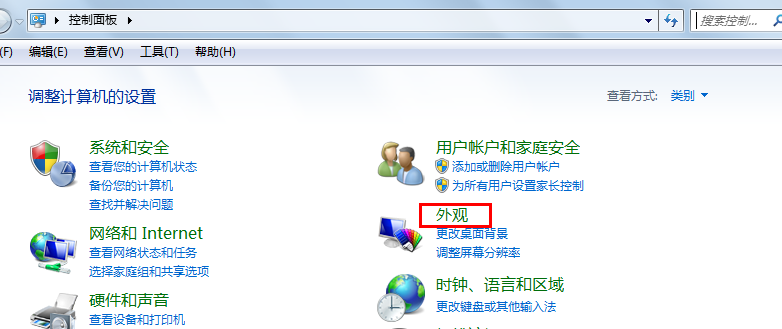
3、点击显示
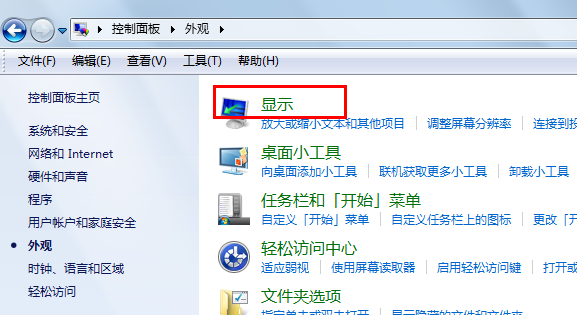
4、点击左侧的”更改配色方案“
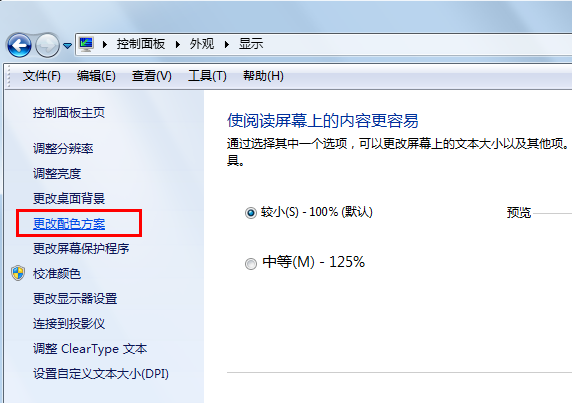
5、点击窗口颜色和外观下的”高级“按钮
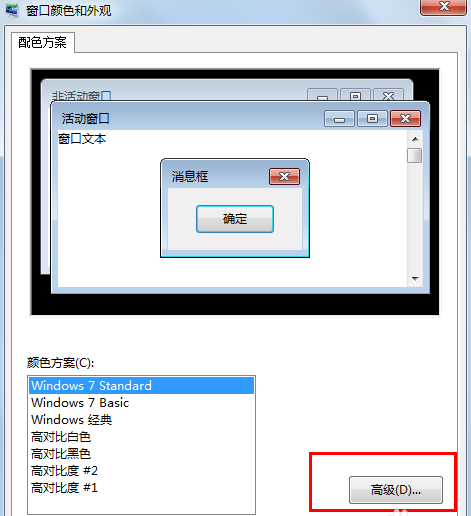
6、这时候发现新打开的”字体“不能选择,就需要更改一下上方的项目
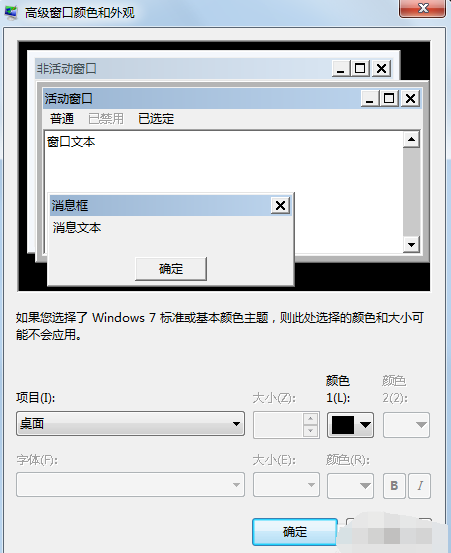
7、红色标注的项目都可以更改字体
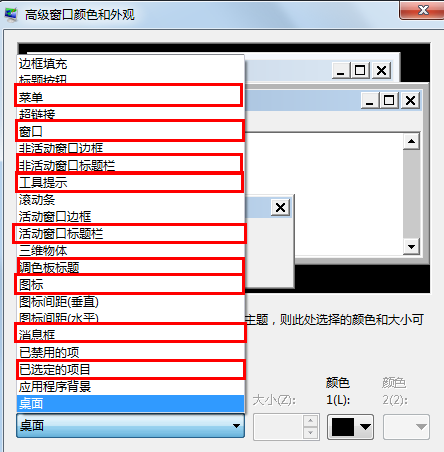
8、这里项目选择工具提示,这时候就可以发现可以点击字体的下拉箭头了
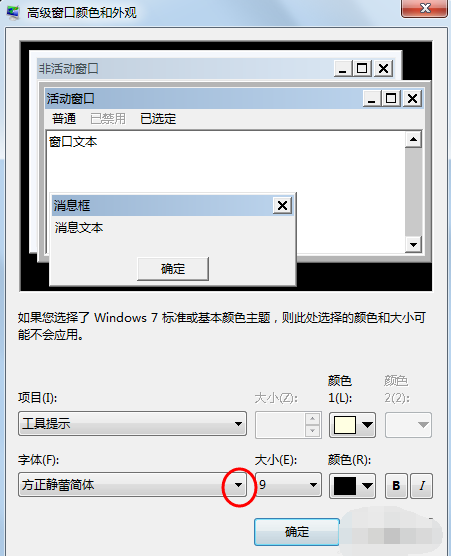
9、选择自己喜欢的字体
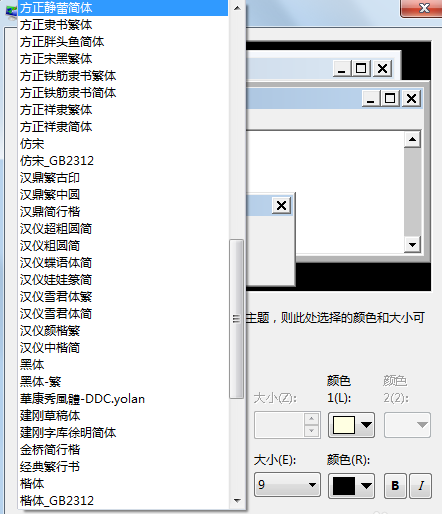
10、点击确定
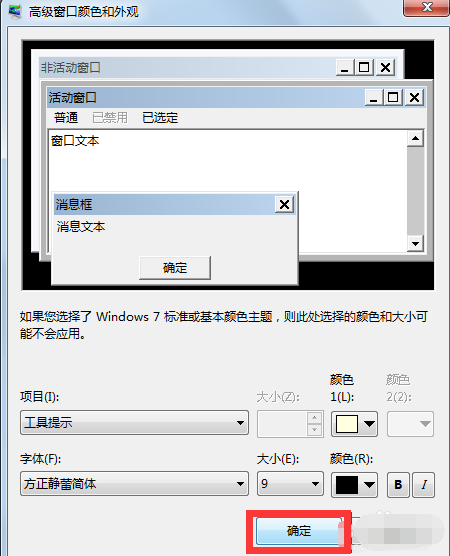
11、返回到之前的窗口点击确定
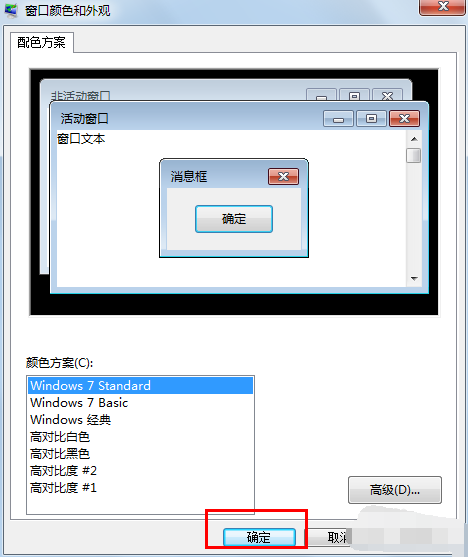
12、等待一会儿就会发现菜单工具换了一个新字体